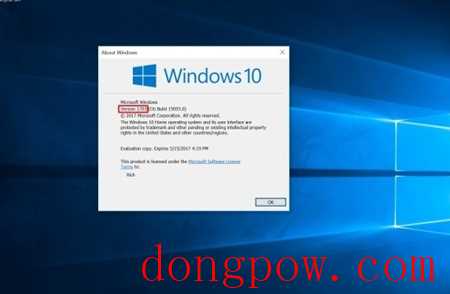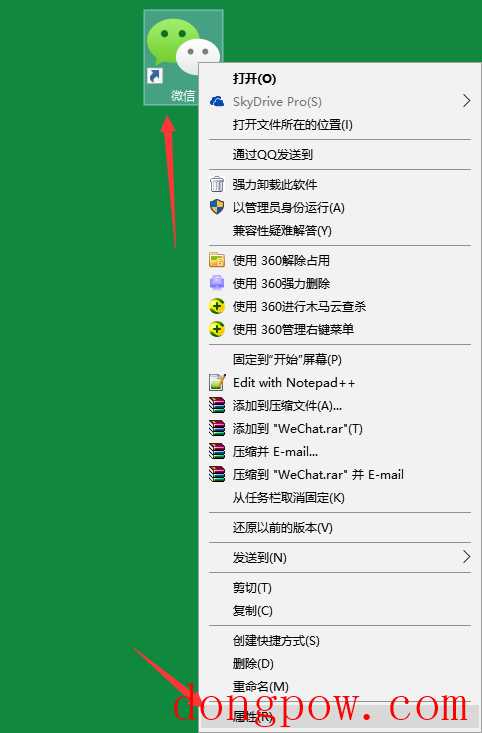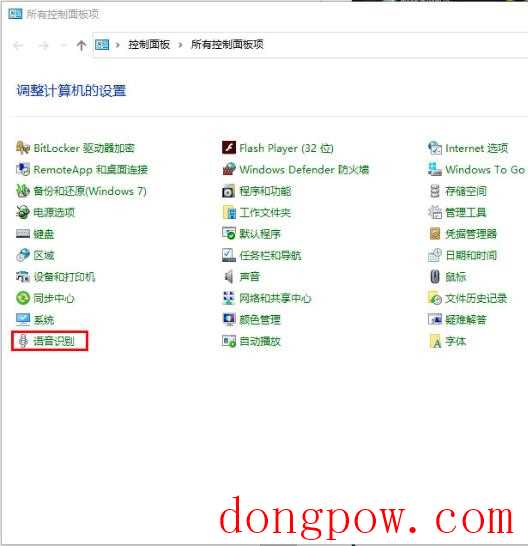Win10文件图标显示不正常(win10文件图标显示不正常 但是能打开)
时间:2024-01-16来源:东坡网作者:佚名
电脑文件图标显示不正常,这是有使用Win10系统用户遇到的问题,不知道怎么办,这篇文章是本站给大家带来Win10文件图标显示不正常解决方法。

1、首先,打开【此电脑】,找到并点击【查看】;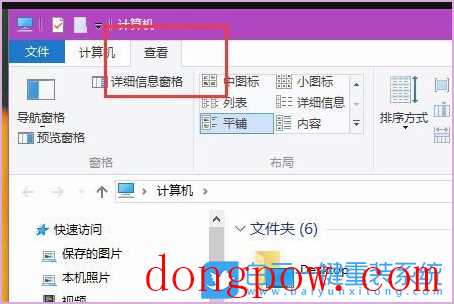 2、然后,再找到并点击在窗口上的【选项】;
2、然后,再找到并点击在窗口上的【选项】;
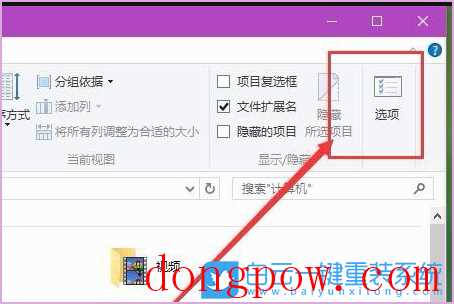 3、文件夹选项窗口,切换到【查看】选项卡,然后在高级设置下,选择【显示隐藏的文件、文件夹和驱动器】,再点击【应用确定】;
3、文件夹选项窗口,切换到【查看】选项卡,然后在高级设置下,选择【显示隐藏的文件、文件夹和驱动器】,再点击【应用确定】;
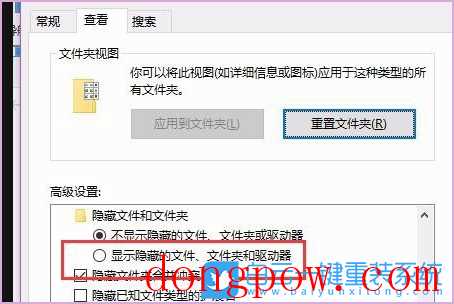 4、按键盘上的【 Win + R 】组合键,可以打开运行;
4、按键盘上的【 Win + R 】组合键,可以打开运行;
 5、运行窗口,输入【%localappdata%】命令,按【确定或回车】;
5、运行窗口,输入【%localappdata%】命令,按【确定或回车】;
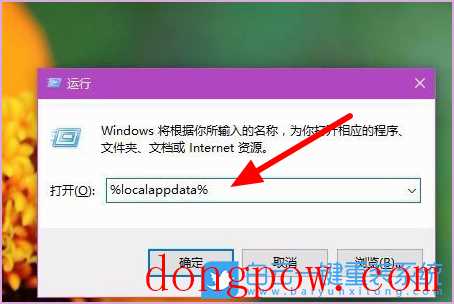 6、在该文件夹中找到【Iconcache.db】文件,选中该文件,点击【右键】,然后选择【删除】;
6、在该文件夹中找到【Iconcache.db】文件,选中该文件,点击【右键】,然后选择【删除】;
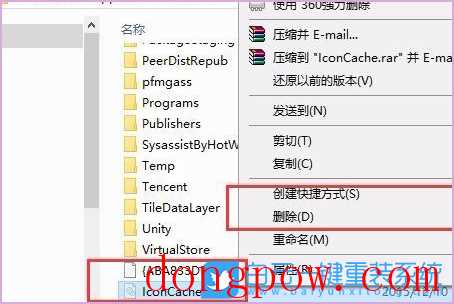 7、然后就可以解决图标显示不正常的问题了;
7、然后就可以解决图标显示不正常的问题了;
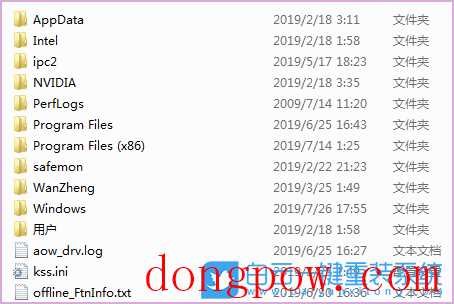
如果还有问题,可以尝试重启Windows 资源管理器
1、任务栏上点击【右键】,在打开的菜单项中,选择【任务管理器】;
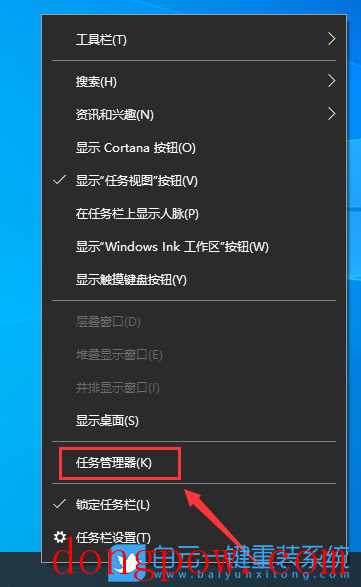
2、任务管理器窗口,找到并选择【Windows 资源管理器】,然后点击【右键】,在打开的菜单项中,选择【重新启动】;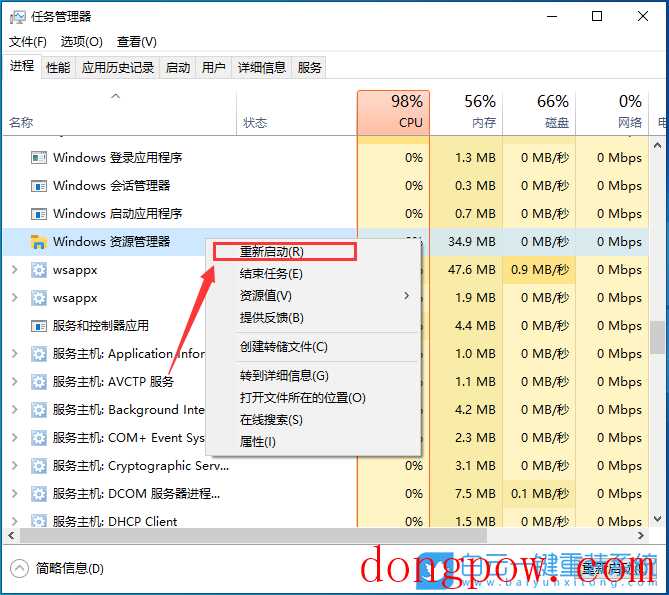
以上就是Win10文件图标显示不正常|Win10图标显示异常怎么办文章,如果这篇文章的方法能帮到你,那就收藏65路由网站,在这里会不定期给大家分享常用装机故障解决方法。

1、首先,打开【此电脑】,找到并点击【查看】;
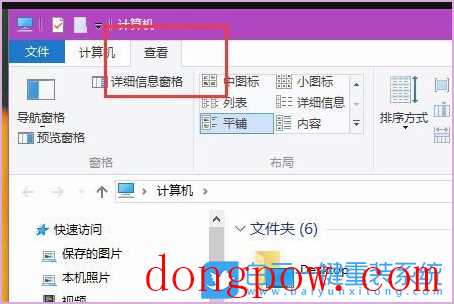 2、然后,再找到并点击在窗口上的【选项】;
2、然后,再找到并点击在窗口上的【选项】;
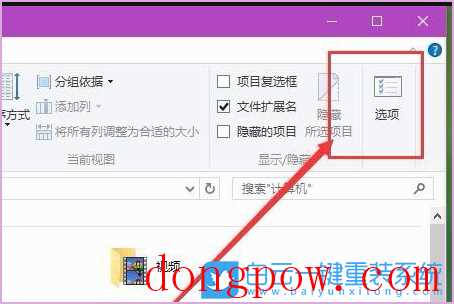 3、文件夹选项窗口,切换到【查看】选项卡,然后在高级设置下,选择【显示隐藏的文件、文件夹和驱动器】,再点击【应用确定】;
3、文件夹选项窗口,切换到【查看】选项卡,然后在高级设置下,选择【显示隐藏的文件、文件夹和驱动器】,再点击【应用确定】;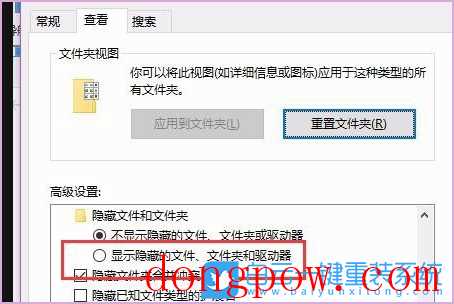 4、按键盘上的【 Win + R 】组合键,可以打开运行;
4、按键盘上的【 Win + R 】组合键,可以打开运行; 5、运行窗口,输入【%localappdata%】命令,按【确定或回车】;
5、运行窗口,输入【%localappdata%】命令,按【确定或回车】;
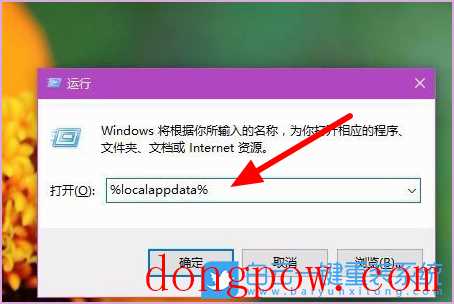 6、在该文件夹中找到【Iconcache.db】文件,选中该文件,点击【右键】,然后选择【删除】;
6、在该文件夹中找到【Iconcache.db】文件,选中该文件,点击【右键】,然后选择【删除】;
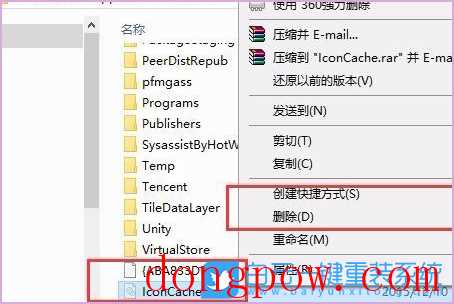 7、然后就可以解决图标显示不正常的问题了;
7、然后就可以解决图标显示不正常的问题了;
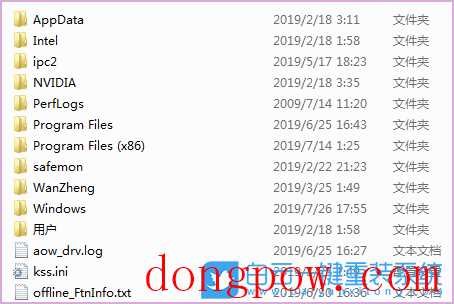
如果还有问题,可以尝试重启Windows 资源管理器
1、任务栏上点击【右键】,在打开的菜单项中,选择【任务管理器】;
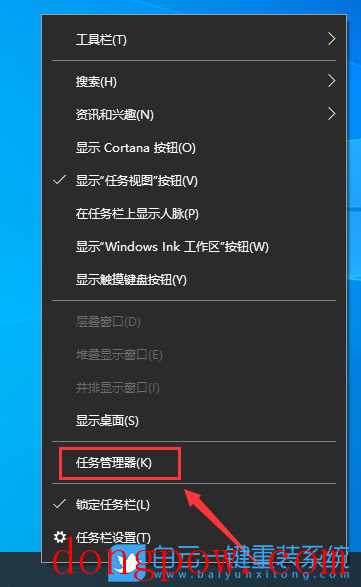
2、任务管理器窗口,找到并选择【Windows 资源管理器】,然后点击【右键】,在打开的菜单项中,选择【重新启动】;
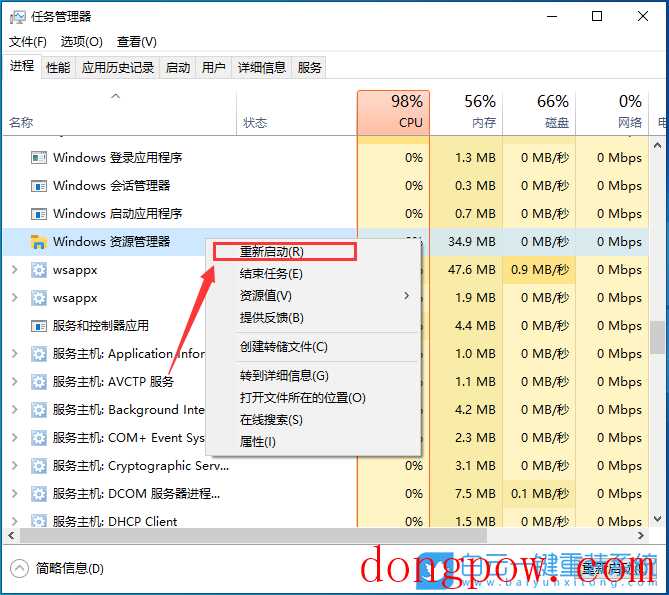
以上就是Win10文件图标显示不正常|Win10图标显示异常怎么办文章,如果这篇文章的方法能帮到你,那就收藏65路由网站,在这里会不定期给大家分享常用装机故障解决方法。
分享到:
相关信息
-
-
2024-01-16
windows10系统下怎样调出自己想要的桌面图标 -
2024-01-16
Win10怎么彻底关闭Hyper-V(win10怎么彻底关闭hyper) -
2024-01-16
Win10 Build 15055更新了什么
-
-
win10系统兼容性怎么设置
win10系统兼容性怎么设置呢?很多用户对此还不是很清楚,小编这里就给大家带来有关win10系统兼容性怎么设置的回答,希望能够对大家有所帮助。1,右键点击无法打开的软件,菜单栏选择“属性”打开。2,将打开的属性界面切换到“兼...
2024-01-16
-
win10系统语音识别怎么关闭
win10系统如何关闭语音识别呢?很多用户对此还不是很清楚,小编这里就给大家带来有关win10系统如何关闭语音识别的回答,希望能够对大家有所帮助。1、进入控制面板,找到“语音识别”选项,并将之打开;如图所示:2、待语音识别页...
2024-01-16
系统教程栏目
栏目热门教程
- 783次 1 如何删除Win10保留的存储 Win10如何删除系统保留的小空间
- 688次 2 Win10专业版提示“无法访问Windows激活服务器”怎么办?
- 402次 3 Wallpaper怎么取消自动下载 阻止wallpaper自动同步
- 330次 4 Win10电脑怎么在登陆界面切换登陆账户?
- 278次 5 Win10电脑怎么禁用键盘win键?
- 258次 6 Win10按win+r打不开运行怎么办?
- 235次 7 蓝牙耳机连Win10没声音 蓝牙耳机连Win10声音断断续续怎么修复
- 233次 8 Win10网关不可用怎么办?Win10默认网关不可用修复方法
- 226次 9 Win10的帮助和支持在哪里?Win10启动“帮助和支持”的方法
- 216次 10 Steam错误代码-105解决win10方法
人气教程排行
- 4610次 1 5E对战平台怎么下载?csgo5E对战平台在哪里下载?
- 1836次 2 wallpaper怎么对好友隐藏自己的订阅?
- 783次 3 如何删除Win10保留的存储 Win10如何删除系统保留的小空间
- 688次 4 Win10专业版提示“无法访问Windows激活服务器”怎么办?
- 662次 5 esd文件怎么用U盘安装?U盘装esd系统方法步骤
- 524次 6 硬盘装win7系统
- 487次 7 比特彗星如何使用?比特彗星使用的方法
- 402次 8 Wallpaper怎么取消自动下载 阻止wallpaper自动同步
- 390次 9 图文演示windows2003迁移至win2008系统的步骤
- 390次 10 Windows Terminal可以卸载吗?Terminal卸载方法
站长推荐
热门系统下载
- 482次 1 Win10 22H2 ISO官方镜像 V2022
- 271次 2 Windows10 22H2 最新官方正式版 V19045.2846
- 254次 3 Win11 俄罗斯大神精简版 V2022.09
- 207次 4 深度技术 GHOST WIN7 64位稳定纯净版 V2020.11
- 197次 5 Windows10 22H2 64位官方正式版 V19045.2965
- 192次 6 Win11 22H2 22622简体中文正式版 V2022
- 182次 7 Win10 21H2 19044.2006 官方正式版 (KB5017308) V2022
- 174次 8 雨林木风 GhostXP SP3装机版 YN11.2 2011